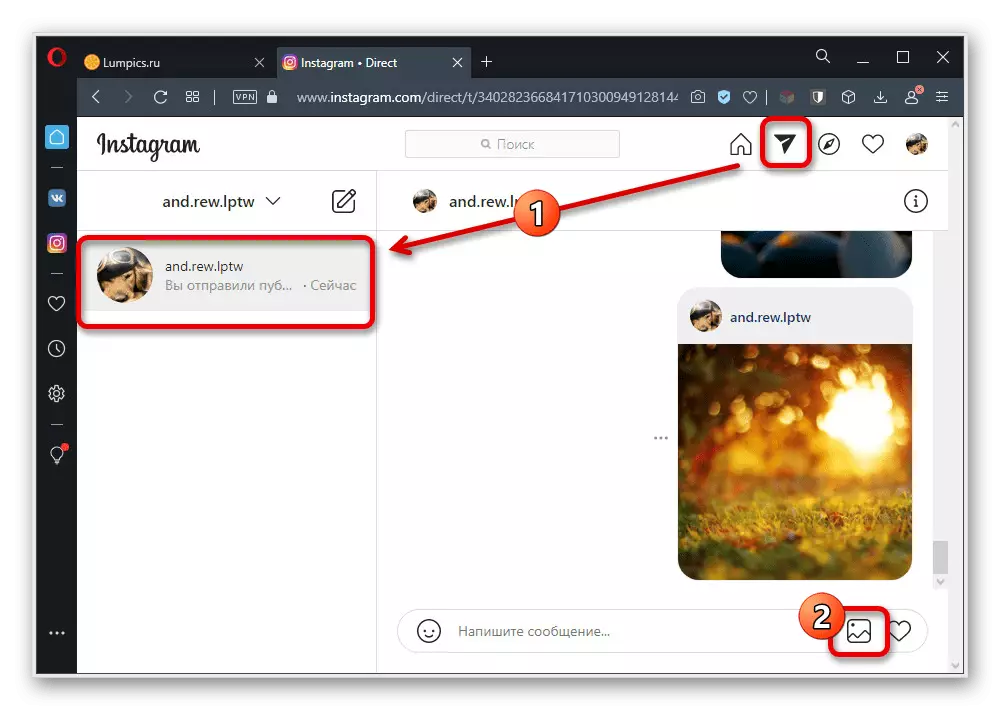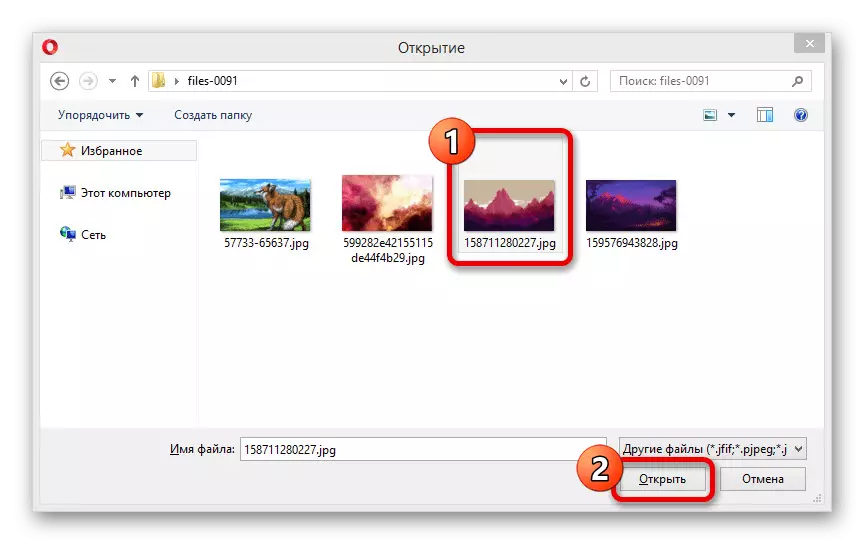1-تاللاش: كۆچمە ئۈسكۈنى
تېلېفوندا Instagram كۆچمە قوللىنىشچان پروگراممىنى ئىشلىتىپ ئۈسكۈنىنىڭ ئىچكى ساقلىغۇچتىن ھۆججەتلەرنى رېكورتىزاش ياكى چۈشۈرۈشنى مۇندەرىجىگە رەسىملەرنى ئەۋەتەلەيسىز. ۋەزىپە ئۇنىڭ ئۆزىدە پەقەت رەسىم پەقەت ئەمەس, ئەمما سىن سىستېمىسى قانداق بولۇشىدىن قەتئىينەزەر, شۇنداقلا سىن ئۈچۈنمۇ سىن ئۈچۈن مۇناسىۋەتلىك بولىدۇ.1-ئۇسۇل: نەشر بۇيۇملىرىنى ئەۋەتىش
- ئەگەر ياكى باشقىلارنىڭ سۈرىتىڭىزنى ئورتاقلاشماقچى بولسىڭىز, بۇ نەشرىيىتى, بۇ بىر نەشرىيلەنگۈچى, قايتا باھانە ئىقتىدارىنى ئىشلىتىشىڭىز كېرەك. بۇنى قىلىش ئۈچۈن, توختىتىلغان كۆزنەكتىكى ئايروپىلاندىكى ئايروپىلان سىنبەلگىسىنى چېكىپ, تىزىملىكتە ئىزدەش سىستېمىسى ئارقىلىق «ئەۋەتىڭ» نى چېكىڭ.
- ئۇنىڭدىن باشقا, نەشر دەرىخىنىڭ ئوڭ ئۈستى بۇرجىكىدىكى كۇنۇپكىنى نەشرىدىكى ئۈچ نۇقتا بىلەن كۇنۇپكىنى بېسىپ ئېلان قىلىڭ ھەمدە «ھەمبەھىرلەش كۆزنىكىدىكى« ھەمبەھىرلىنىش »نى تاللاڭ. ئۇنىڭدىن كېيىن, سىز سىز «بىۋاسىتە» سىنبەلگىسىنى چېكىشىڭىز كېرەك.
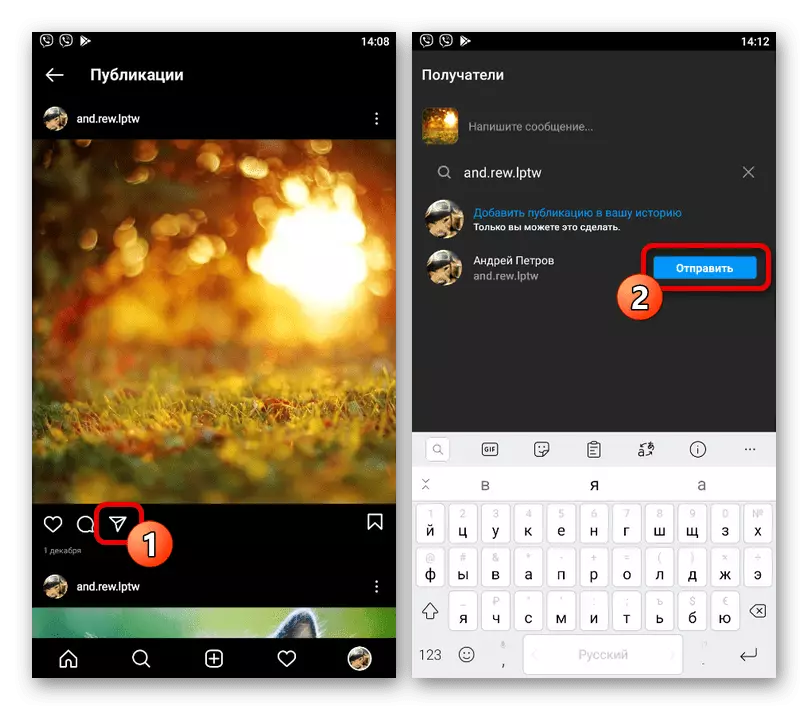

قانداق تاللاش لايىھەلەنگەن بولسا, نەتىجىدە پەلەستىننىڭ تارىختىكى تارىختىكىنى ساقلاپ قالغاندا, دەسلەپكى كۆرۈنۈشنى ساقلاپ قالغاندا, دەسلەپكى كۆرۈنۈشنى ئۆز ئىچىگە ئالغان سانلىق مەلۇماتتىكى سانلىق مەلۇماتنى ئۆز ئىچىگە ئالغان دەسلەپكى قەدەمدە كۆرۈنىدۇ. بۇ خىل ئەھۋالدا, بىز رەسىملەرنىڭ ئۆزى مېدىيا ھۆججىتى تارىخىدا ئەمەس ئەمەس, ئۇنى مەنبەدىن باغلانغان, تاشلاشنىمۇ كەلتۈرۈپ چىقىرىدىغان ئۇچۇرنى كەلتۈرۈپ چىقىرىدىغانلىقىنى ئوتتۇرىغا قويدۇق.
2-خىل ئۇسۇل: رەسىم يۈكلەش
- بىۋاسىتە يېڭى ئۇچۇر قۇرغاندا, كۆچمە ئۈسكۈنىنىڭ ئەسلىمىسىدىن دەرھال سۈرەت ياكى رەسىم چاپلىسىڭىز بولىدۇ. بىرىنچى خىل ئەھۋالدا, سىز چوقۇم دىئالوگنىڭ سول تۆۋەن قىسمىدىكى رەسىم سىنبەلگىسى بىلەن ئالاقىلىشىڭ ھەمدە Instagram سۈزگۈچ ئارقىلىق رەسىملىك تور سىنبوت قۇرۇشىڭىز كېرەك.
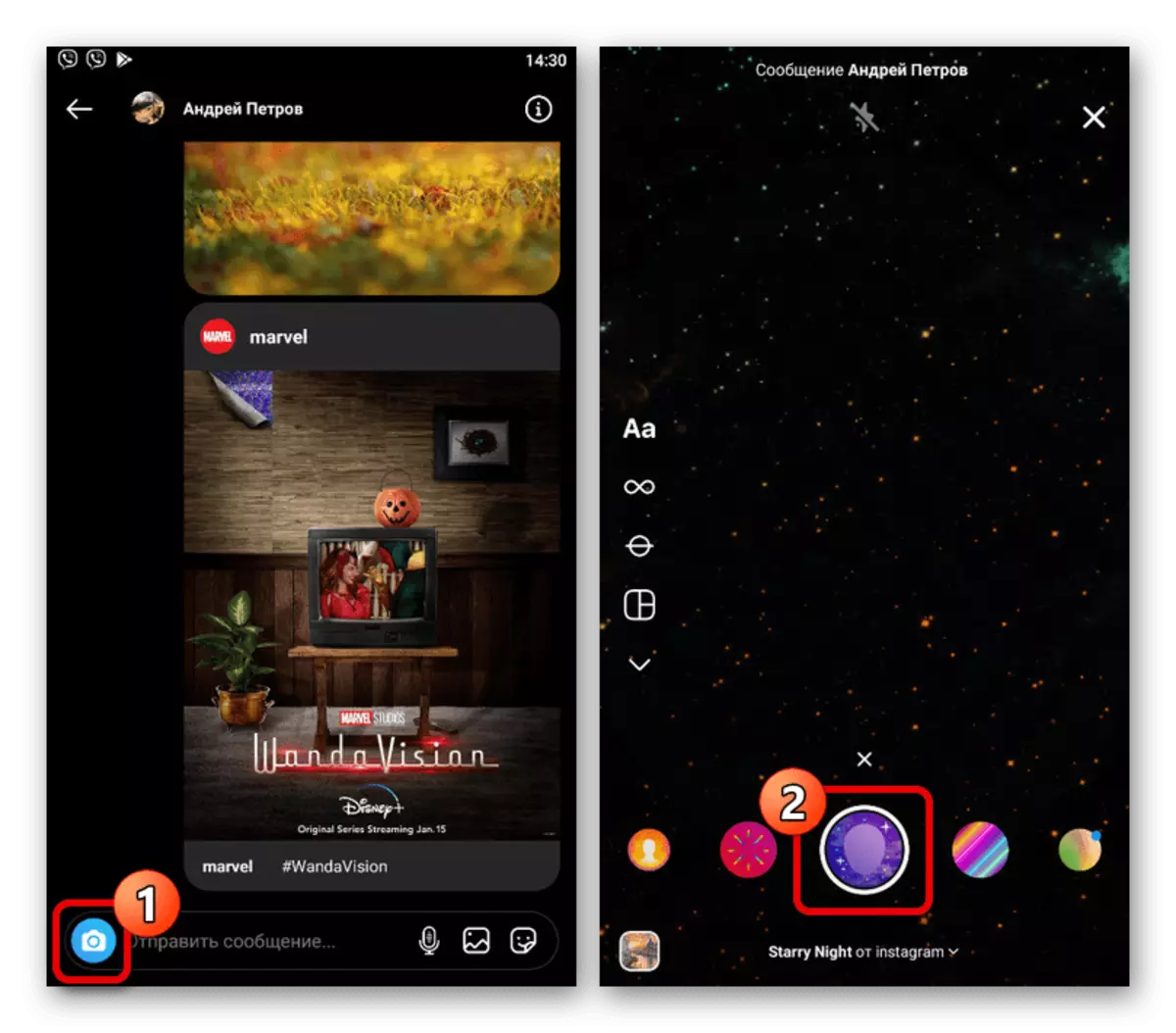
ئېلان قىلىش, ئېكراننىڭ ئاستىدىكى ھالىتىنى تاللاڭ ۋە تارتىۋېلىش «ئەۋەتىش» كۇنۇپكىسىنى بېسىڭ, «STAPShoshot ئۇچۇر تارىخىدىكى پەيدا بولىدۇ. مۇناسىپ تاللاشنى ئىشلىتىپ باشقا ئىشلەتكۈچىلەرگە رەسىملەرنى ئەۋەتەلەيسىز.
- ئەگەر ئۈسكۈنىنىڭ ئەستە ساقلاش ئۇچۇرىدا ئەستە ساقلاش ئۈچۈن Snapshot قوشسىڭىز, يېڭى ئۇچۇر قۇرۇش ئورنىنىڭ ئوڭ تەرىپىدە رەسىمگە تارتىش ۋە Instagram ھۆججىتى باشقۇرغۇچى ئارقىلىق توغرا ھۆججەتنى تېپىڭ. بۇ ئەھۋالدا بىر قېتىم ئىجتىمائىي ئالاقە چەكلىمەيلا چەكلىمەيدىغان چەكتىن ھالقىغان بىر قانچە ھۆججەتنى تاللاشقا بولىدۇ.

ھۆججەتلەرنىڭ ئاستىدىكى «يوللاش» كۇنۇپكىسىنى ئىشلىتىڭ. بۇ رەسىمدىن كېيىنلا دەرھال ئۇچۇر تارىخىدا پەيدا بولۇشقا باشلايدۇ.

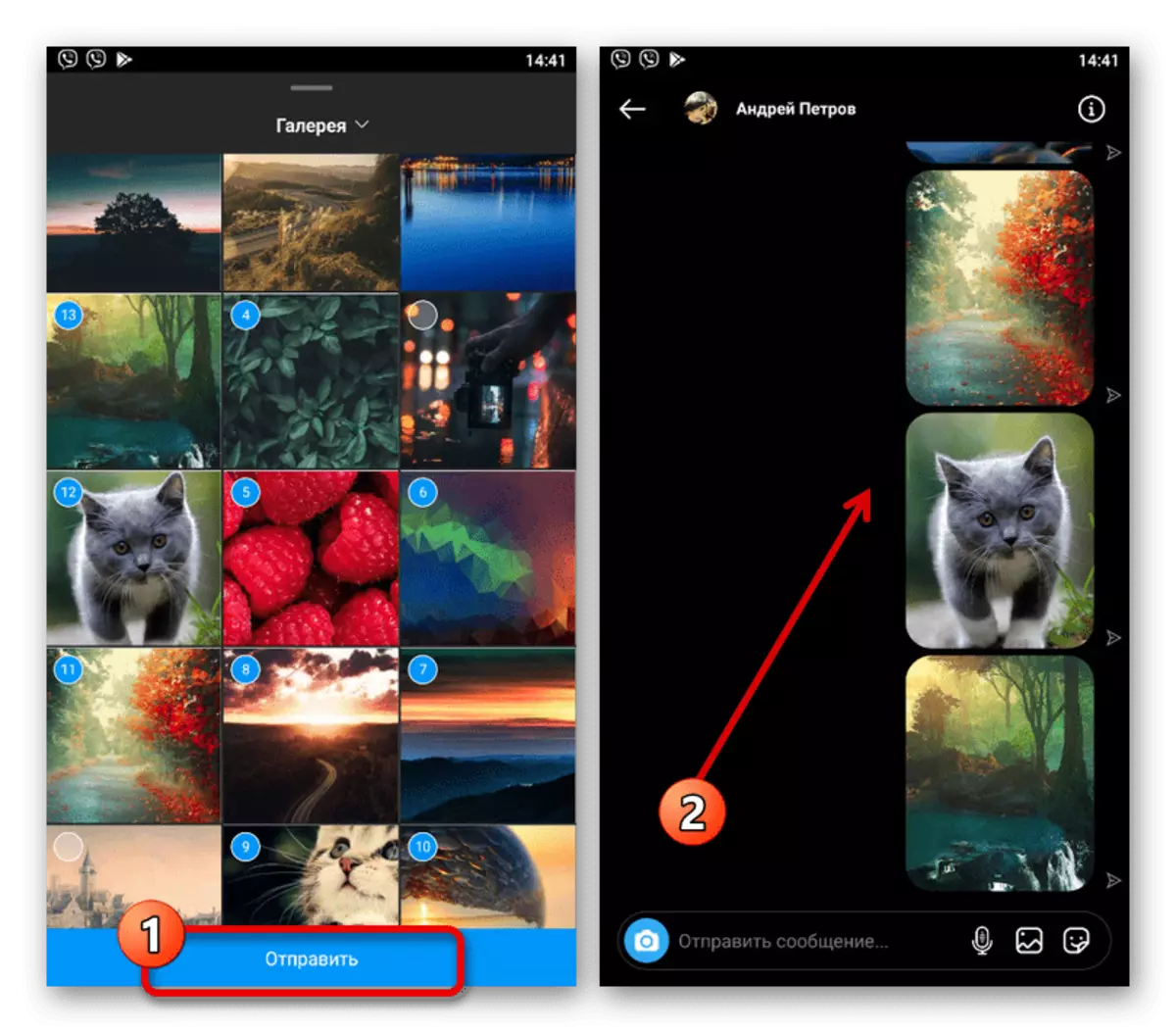
3-خىل ئۇسۇل: ھۆججەت باشقۇرغۇچى
- ئوخشىمىغان كۆچمە ئۈسكۈنىلەرگە نۇرغۇن ھۆججەت باشقۇرغۇچىلار تۆۋەندىكى ئاساسلىق كۆچمە ئۈسكۈنىلەرنى ئۆز ئىچىگە ئالغان بولۇپ, ئۆز ئىچىگە ئالغان نەرسىلەرنى ئۆز ئىچىگە ئالىدۇ, بۇ ئارقىلىق رەسىملەرنى بىۋاسىتە ئېلان قىلىشىڭىزغا يول قويىدۇ. بۇ ئىقتىداردىن پايدىلىنىش ئۈچۈن ئۆزىڭىز خالىغان رەسىمنى ئېچىڭ, ھەمبەھىر كۇنۇپكىسىنى بېسىپ «بىۋاسىتە» نى تاللاڭ.
- ئەۋەتىش ئۈچۈن, چوقۇم مۇۋاپىق ئېكراندىكى لازىملىق ئىشلەتكۈچىگە «ئەۋەتىش» نى چېكىشىڭىز كېرەك. نەتىجىدە, ھۆججەت ئالدىنقى يول بىلەن ئوخشىتىش ئارقىلىق قوشۇلىدۇ.


كۆپ چۈشۈرۈشنى كۆپ قېتىم ئىشلىتەلەيسىز, كۆزلىگەن سۈرەتلەرنى ئالدىن تاللاش. بىز شۇ دىققەت بىلەن شۇ دىققەت قىلىشقا تېگىشلىكى شۇكى, ھۆججەت باشقۇرغۇچىدىن باشقا, باشقا بىر ئۈچىنچى تەرەپ رەسىمگە تارتىدىغان بولۇشى مۇمكىن.
2-تاللاش: كومپيۇتېر
Instagram كومپيۇتېر نەشرى مەيلى Windows 10 نىڭ تور تور بېكىتى ياكى قوللىنىشچانلىقى بولسۇن, بۇ رەسىمنىڭ ئەقلىي ئىقتىدارلىق تېلېفونغا ئوخشاش تۈرلەرنى بىۋاسىتە ئۇسۇلغا ئەۋەتىشنىڭ تاللىشى مۇمكىن. بۇنىڭغا قارىتا, ئاساسلىق پەرقى پەقەت كۆرۈنمە يۈزىدە ئىكەن, تەرتىپنىڭ ئۆزى ئۆزى بىر ئۈسكۈنىدىن مۇستەقىل.1-ئۇسۇل: نەشر بۇيۇملىرىنى ئەۋەتىش
- ئىلگىرى ئېلان قىلىپ رەسمىي ئېلان قىلىنغان رەسىم ئەۋەتىشنى بىۋاسىتە كۆرسىتىشىڭىز, سىز خاتىرىلەش تاختىسىدا ھەمبەھىرلەش سىن سىنبەلگىسىدىكى سول تەرەپتىكى مائۇسنى چېكىڭ. ئۇنىڭدىن باشقا, سىز ئۇنى تور بېكەتنىڭ باش بېتىدە خاتىرىلەشنىڭ ئوڭ ئۈستى بۇرنىنى باسسىڭىز «..." "نى كۆرەلەيسىز.
- كۆزنەكتە, تاپشۇرۇۋالغۇچىنىڭ ئىسمىغا ئاساسەن تېكىست مەيدانىنى تولدۇرۇپ «يوللاش» ئۇلىنى ئىشلىتىڭ. بۇ يەردە سىز دەرھال مەخپىيەتلىك تەڭشىكى ھەققىدە ئىزدەپ, دەرھال ئېلىپ بېرىسىز بىر قانچە تاپشۇرۇۋالماقچى.
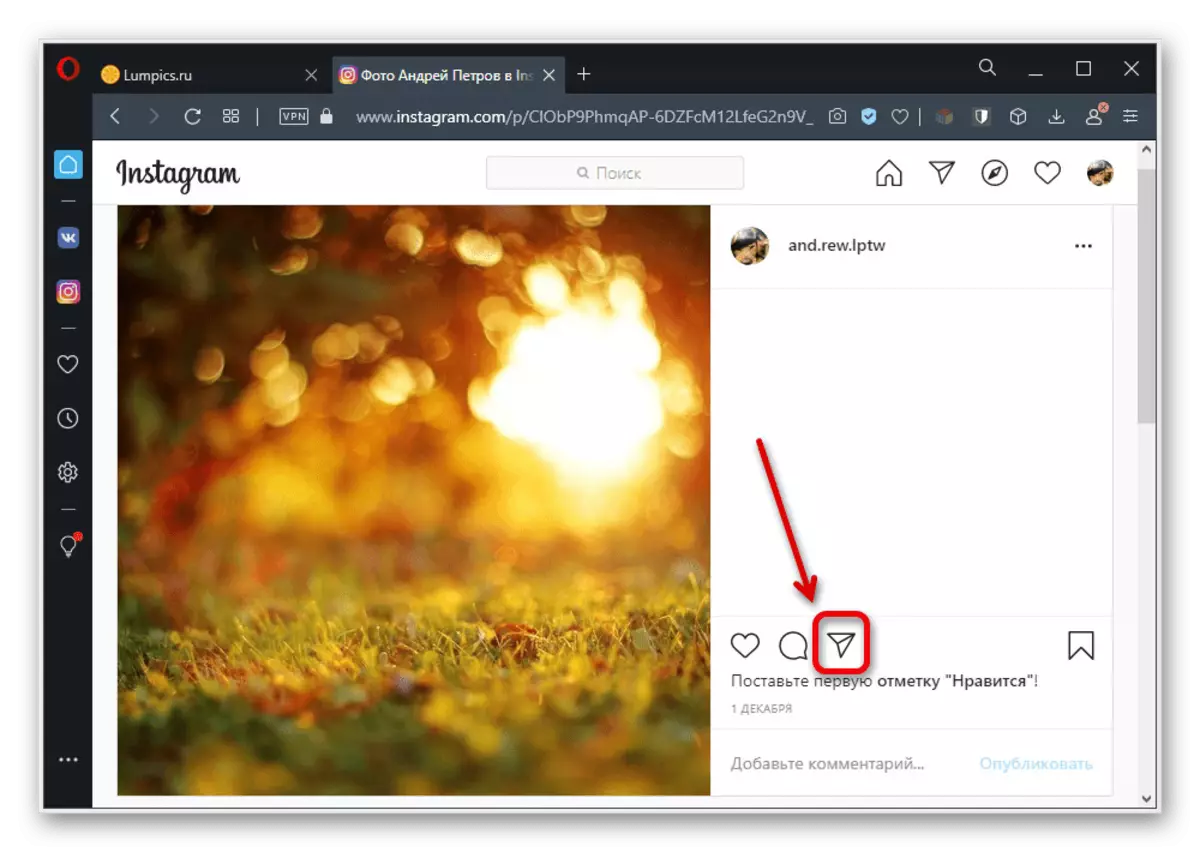
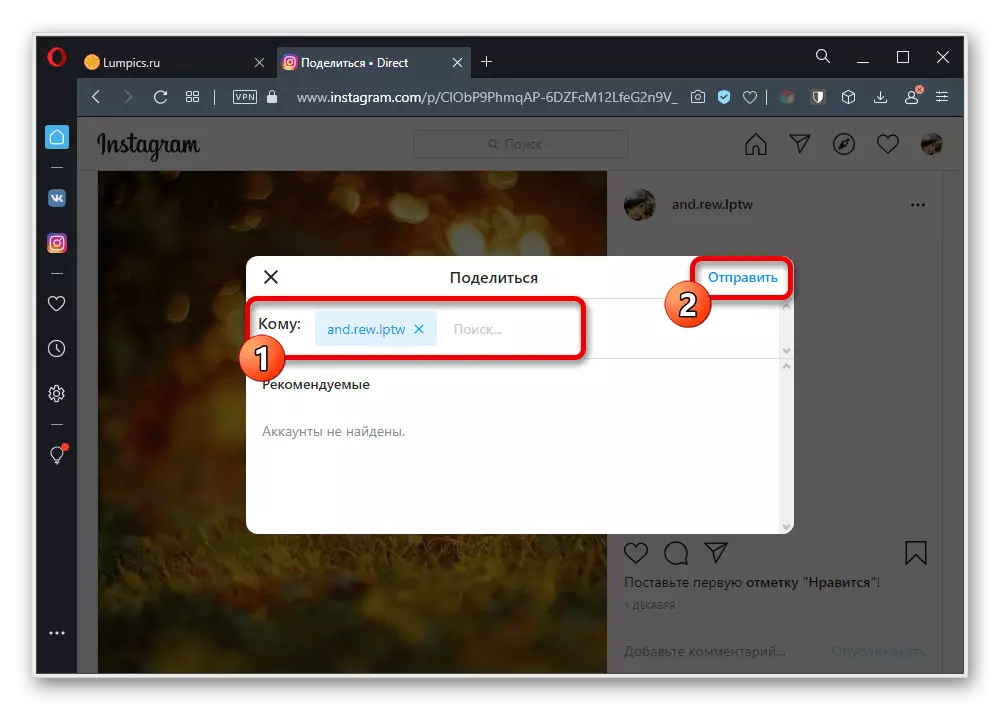
ئىلتىماسقا كەلسەك, خاتىرە قوشۇمچە ئۇچۇرلارنى ئۆز ئىچىگە ئالغان نەشر ھوقۇقىنى تەستىقلايدۇ. شۇنداقلا, مەنبە ئۆچۈرۈلگەن بولسا بۇ ئۇچۇر يوقىلىدۇ.
2-خىل ئۇسۇل: رەسىم يۈكلەش
- ئەگەر كومپيۇتېردىن تور مۇندەرىجىگە يېڭى رەسىم قوشماقچى بولسىڭىز, خەت-تەرتىپنى يېزىش ئۇچۇرىنى ئېچىڭ. بەلگە سىنبەلگىسىدە سول كۇنۇپكىنى بېسىڭ. بەختكە قارشى, كومپيۇتېرغا ئايفون سەپلەنگەن بولسىمۇ, بۇ ئەھۋالدا يوق.
- لايىھەلەنگەن كۆزنەك ئارقىلىق لازىملىق ھۆججەت ۋە ئاستى تاختىغا تاللاڭ, «ئېچىش» نى چېكىڭ. ئۇنىڭدىن كېيىن, ئۇ پەقەت چۈشۈرۈش ۋە ئاپتوماتىك ھالدا رەسىمنى نەشر قىلىش ۋە ئاپتوماتىك نەشر قىلدۇرۇش.